Page 1
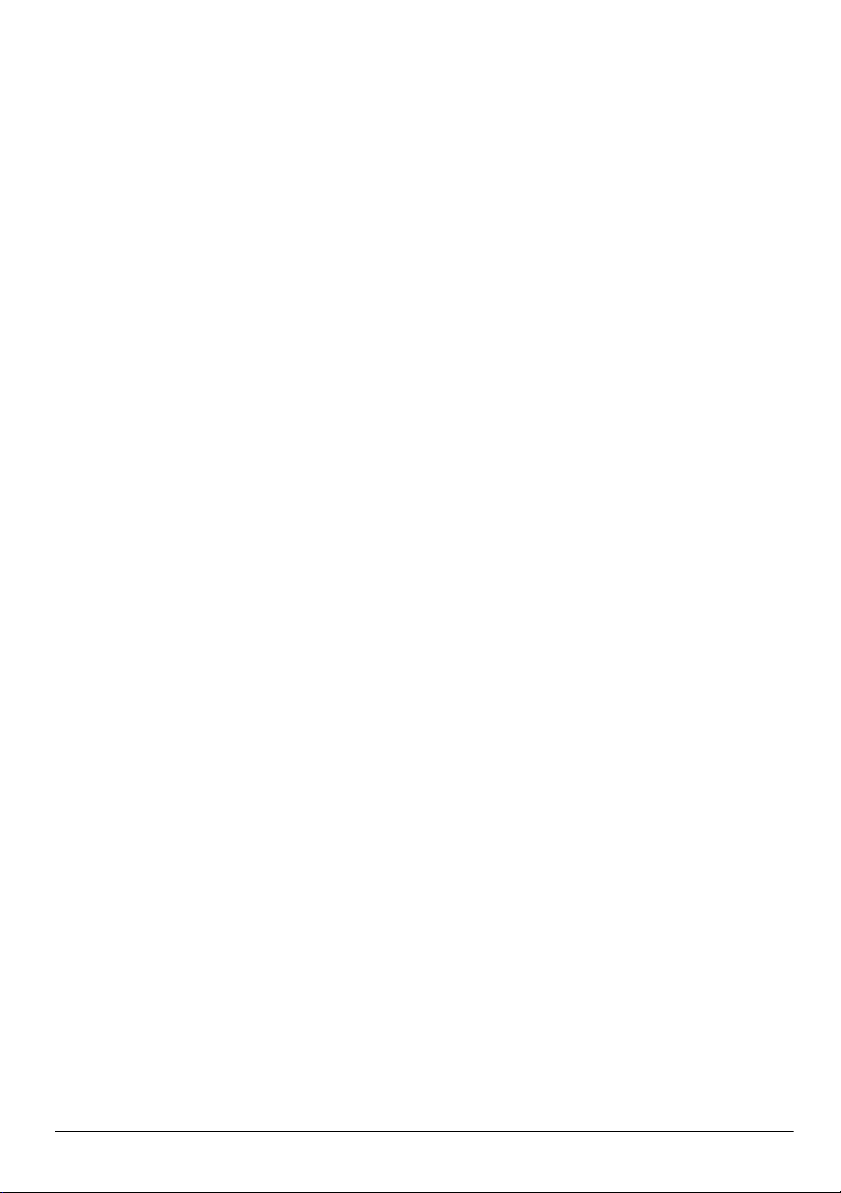
Viktig informasjon
om den bærbare datamaskinen
Page 2
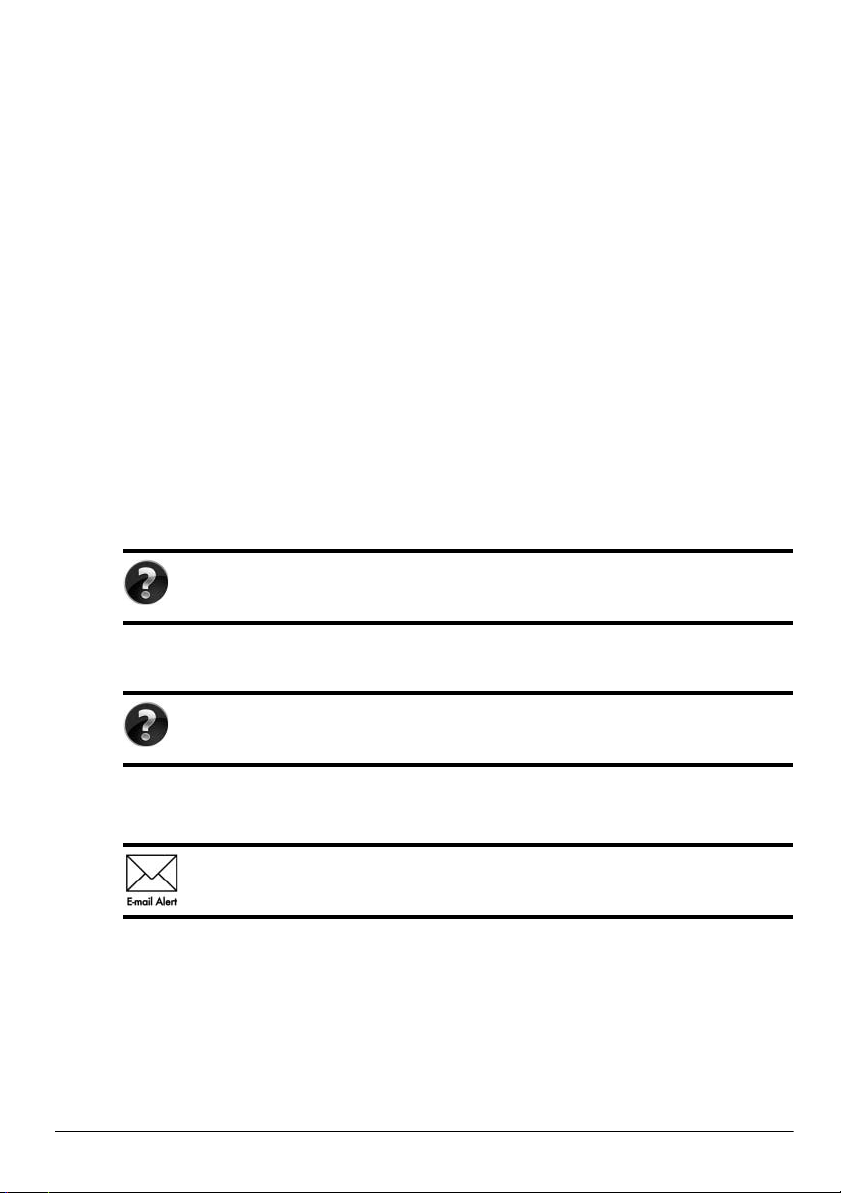
Du finner informasjon om HPs produkter og tjenester på HPs nettsted på
http://www.hp.com.
© Copyright 2010 Hewlett-Packard Development Company, L.P.
Windows og Windows Vista er registrerte varemerker for Microsoft Corporation i USA.
Informasjonen i dette dokumentet kan endres uten varsel. De eneste garantiene for
HP-produktene og -tjenestene er uttrykkelig angitt i garantierklæringene som følger
med disse produktene og tjenestene. Ingenting i dette dokumentet kan tolkes som en
tilleggsgaranti. HP er ikke erstatningsansvarlig for tekniske eller andre typer feil eller
utelatelser i dette dokumentet.
Delenummer: 539907-091
Brukerhåndbøker
HP er forpliktet til å redusere belastningen våre produkter påfører miljøet. Som en del av dette
tiltaket tilbyr vi brukerhåndbøker og opplæringssentre på datamaskinens harddisk i Hjelp og
støtte. Du finner mer informasjon og oppdateringer til brukerhåndbøkene på Internett.
Windows-brukere
Leter du etter flere brukerhåndbøker? Du finner dem på datamaskinen. Klikk på:
Start > Hjelp og støtte > Brukerhåndbøker
Linux-brukere
Leter du etter flere brukerhåndbøker? Du finner dem på disken User Guides
(Brukerhåndbøker) som fulgte med datamaskinen.
Abonnementstjenester for bærbar forretnings-PC
Hold dette produktet oppdatert med de nyeste driverne, patcher og varsler.
Registrer deg nå på
www.hp.com/go/alerts for å motta varsler på e-post.
Page 3
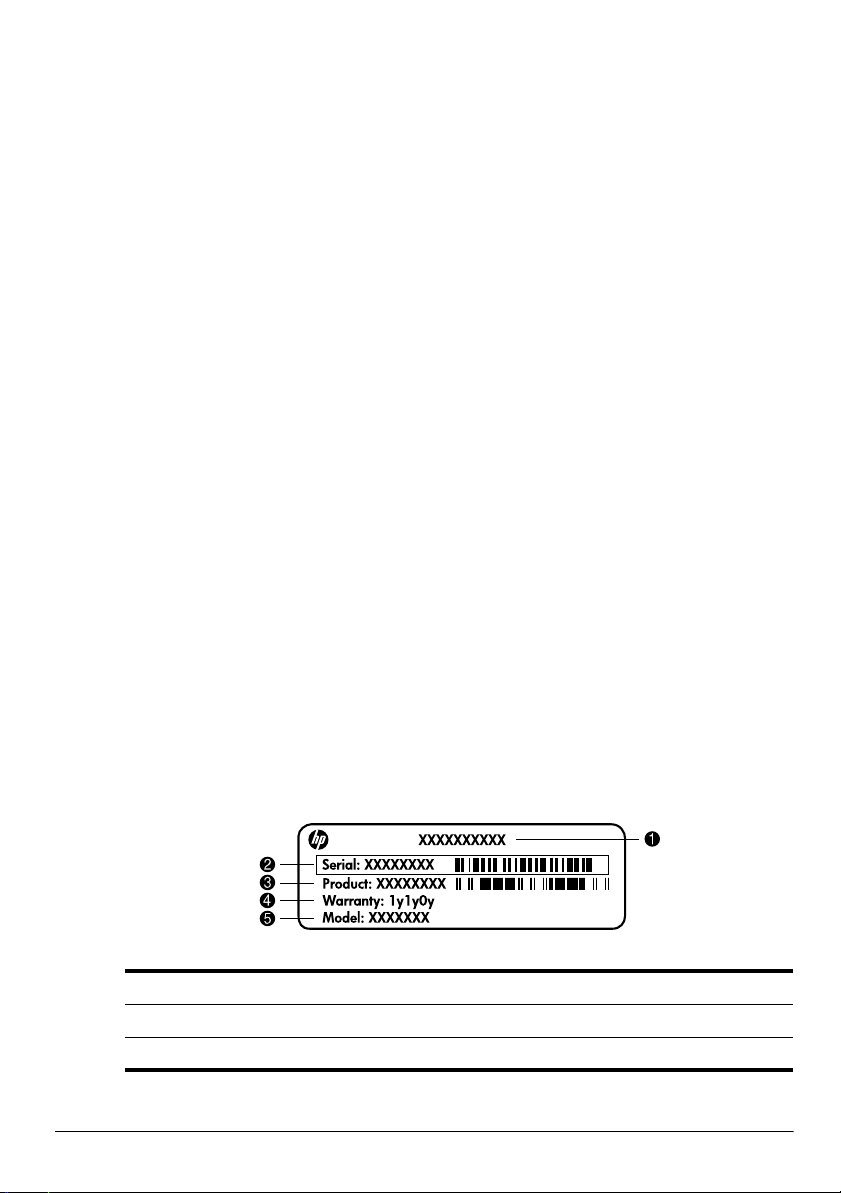
Sluttbrukeravtale (EULA)
VED Å INSTALLERE, KOPIERE, LASTE NED ELLER PÅ ANNEN MÅTE BRUKE
PROGRAMVAREPRODUKTER SOM ER FORHÅNDSINSTALLERT PÅ DENNE
DATAMASKINEN, GODTAR DU Å VÆRE BUNDET AV BETINGELSENE I HPS
LISENSAVTALE (EULA). HVIS DU IKKE GODTAR DISSE
PROGRAMVAREBETINGELSENE, ER DIN ENESTE RETTIGHET Å RETURNERE
HELE DET UBRUKTE PRODUKTET (MASKINVARE OG PROGRAMVARE) INNEN
14 DAGER FOR REFUSJON I SAMSVAR MED REFUSJONSORDNINGEN PÅ
KJØPSSTEDET. Hvis du ønsker flere opplysninger eller hvis du vil kreve full refusjon
for datamaskinen, kan du kontakte det lokale salgsstedet (selgeren).
Kontakte kundestøtte
Hvis informasjonen i brukerhåndboken eller opplæringssenteret ikke tar opp spørsmålene
dine, kan du kontakt HP kundestøtte på:
www.hp.com/go/contactHP
Her kan du:
■ Chatte med en HP-tekniker.
Hvis chatting med teknisk kundestøtte ikke er tilgjengelig på et bestemt språk,
✎
er tjenesten tilgjengelig på engelsk.
■ Sende e-post til HP kundestøtte.
■ Finne internasjonale telefonnumre til HP kundestøtte.
■ Finne et HP-servicesenter.
Informasjon om etiketten med serienummeret
På serienummeretiketten som du finner på undersiden av datamaskinen, står det viktig
informasjon som du kan få bruk for når du kontakter teknisk støtte.
Produktnavn 4 Garantiperiode
1
2 Serienummer 5 Modellbeskrivelse (enkelte modeller)
3 Produktnummer
Page 4
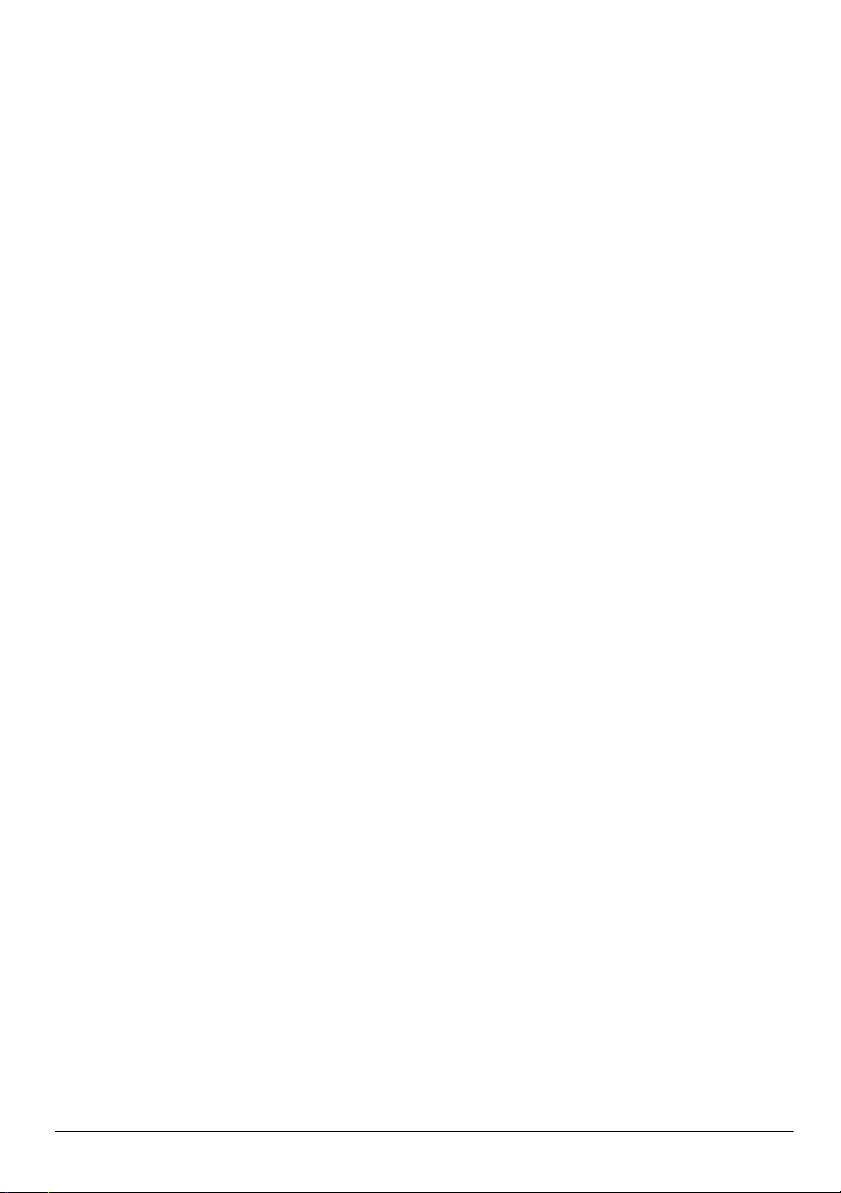
Garantiinformasjon
Du finner HPs begrensede garanti som gjelder ditt produkt, på Start-menyen på
datamaskinen og/eller på CD-en/DVD-en som ligger i esken. For noen land/regioner kan det
ligge en papirutgave av HPs begrensede garanti i esken. I land/regioner der garantien ikke
ligger ved som papirutgave, kan du be om å få en utskrift fra www.hp.com/go/orderdocuments,
eller du kan skrive til:
Nord-Amerika:
Hewlett Packard, MS POD, 11311 Chinden Blvd, Boise, ID 83714, USA
Europa, Midtøsten, Afrika:
Hewlett-Packard, POD, Via G. Di Vittorio, 9, 20063, Cernusco s/Naviglio (MI), Italy
Asia/Stillehavet:
Hewlett-Packard, POD, P.O. Box 200, Alexandra Post Office, Singapore 911507
Oppgi produktnummer, garantiperiode (oppført på serienummeretiketten), navn og
postadresse.
Page 5
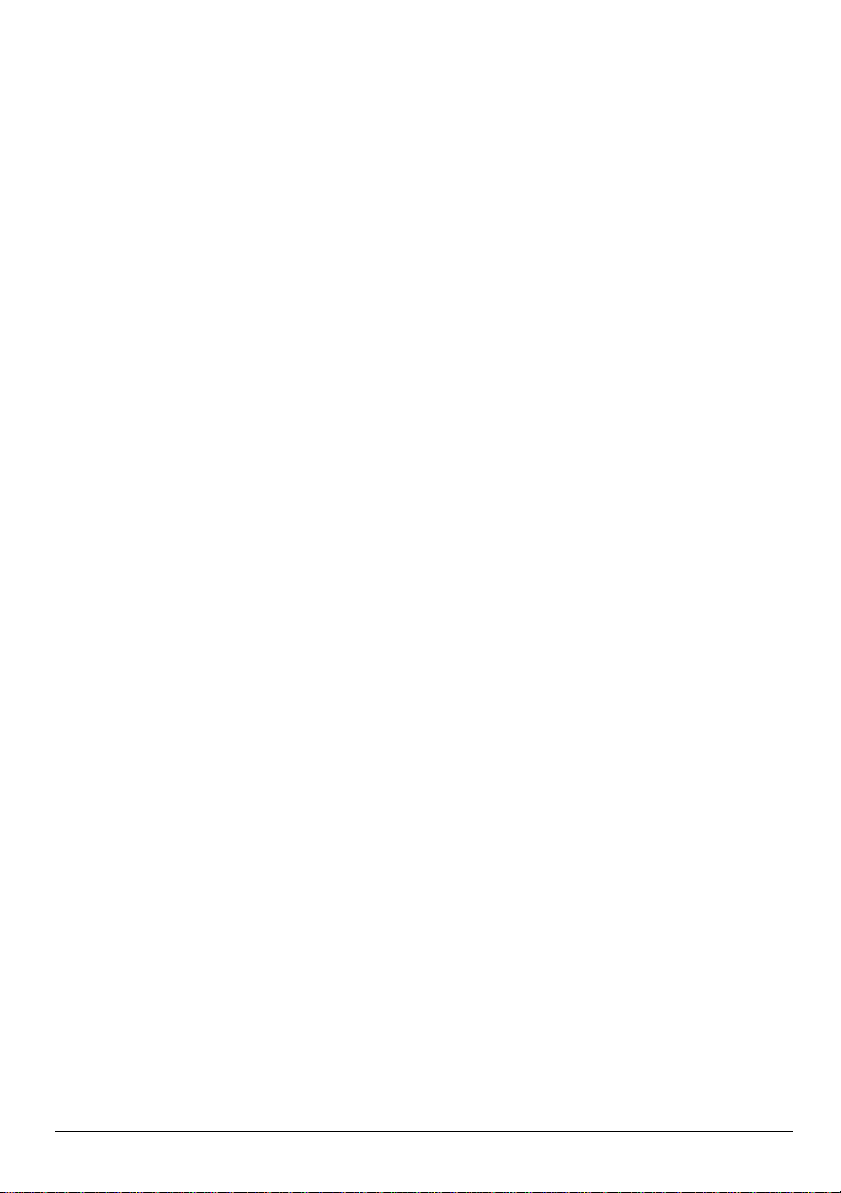
Kapittel 1: Finne informasjon
Finne Hjelp og støtte. . . . . . . . . . . . . . . . . . . . . . . . . . . . . . . . . . . . . . . . . . . . . . . . . . . . . . 1
Finne brukerhåndbøkene. . . . . . . . . . . . . . . . . . . . . . . . . . . . . . . . . . . . . . . . . . . . . . . . . . . 1
Identifisere installert maskinvare og programvare . . . . . . . . . . . . . . . . . . . . . . . . . . . . . . . 2
Kapittel 2: Neste trinn
Lage gjenopprettingsplater . . . . . . . . . . . . . . . . . . . . . . . . . . . . . . . . . . . . . . . . . . . . . . . . . 3
Beskytte datamaskinen . . . . . . . . . . . . . . . . . . . . . . . . . . . . . . . . . . . . . . . . . . . . . . . . . . . . 3
Beskytte datamaskinen mot virus . . . . . . . . . . . . . . . . . . . . . . . . . . . . . . . . . . . . . . . . 3
Beskytte systemfilene . . . . . . . . . . . . . . . . . . . . . . . . . . . . . . . . . . . . . . . . . . . . . . . . . 3
Ivareta personvernet . . . . . . . . . . . . . . . . . . . . . . . . . . . . . . . . . . . . . . . . . . . . . . . . . . 4
Beskytte datamaskinen mot overspenning . . . . . . . . . . . . . . . . . . . . . . . . . . . . . . . . . 4
Sikker bruk av datamaskinen . . . . . . . . . . . . . . . . . . . . . . . . . . . . . . . . . . . . . . . . . . . 5
Koble til Internett . . . . . . . . . . . . . . . . . . . . . . . . . . . . . . . . . . . . . . . . . . . . . . . . . . . . . . . . 6
Velge tilgjengelig Internett-tilgang. . . . . . . . . . . . . . . . . . . . . . . . . . . . . . . . . . . . . . . 6
Velge Internett-leverandør . . . . . . . . . . . . . . . . . . . . . . . . . . . . . . . . . . . . . . . . . . . . . 6
Koble til et eksisterende trådløst nettverk. . . . . . . . . . . . . . . . . . . . . . . . . . . . . . . . . . . . . . 7
Konfigurere et trådløst nettverk . . . . . . . . . . . . . . . . . . . . . . . . . . . . . . . . . . . . . . . . . . . . . 8
Trinn 1: Kjøpe en høyhastighets Internett-tjeneste. . . . . . . . . . . . . . . . . . . . . . . . . . . 8
Trinn 2: Kjøpe og installere en trådløs ruter. . . . . . . . . . . . . . . . . . . . . . . . . . . . . . . . 9
Trinn 3: Konfigurere datamaskinen til å kobles til det trådløse nettverket . . . . . . . . 9
Koble til et kabelbasert nettverk . . . . . . . . . . . . . . . . . . . . . . . . . . . . . . . . . . . . . . . . . . . . 10
Installere ekstra maskinvare og programvare . . . . . . . . . . . . . . . . . . . . . . . . . . . . . . . . . . 11
Installere maskinvare . . . . . . . . . . . . . . . . . . . . . . . . . . . . . . . . . . . . . . . . . . . . . . . . 11
Finne og installere programvare . . . . . . . . . . . . . . . . . . . . . . . . . . . . . . . . . . . . . . . . 11
Oppdatere programvaren som er installert på datamaskinen . . . . . . . . . . . . . . . . . . . . . . 11
Slå av datamaskinen . . . . . . . . . . . . . . . . . . . . . . . . . . . . . . . . . . . . . . . . . . . . . . . . . . . . . 12
Innhold
Kapittel 3: Feilsøking
Feilsøkingsressurser . . . . . . . . . . . . . . . . . . . . . . . . . . . . . . . . . . . . . . . . . . . . . . . . . . . . . 13
Hurtig problemløsing . . . . . . . . . . . . . . . . . . . . . . . . . . . . . . . . . . . . . . . . . . . . . . . . . . . . 13
Datamaskinen vil ikke starte. . . . . . . . . . . . . . . . . . . . . . . . . . . . . . . . . . . . . . . . . . . 13
Skjermen er blank . . . . . . . . . . . . . . . . . . . . . . . . . . . . . . . . . . . . . . . . . . . . . . . . . . . 14
Programvaren fungerer ikke normalt . . . . . . . . . . . . . . . . . . . . . . . . . . . . . . . . . . . . 14
Datamaskinen er slått på, men svarer ikke . . . . . . . . . . . . . . . . . . . . . . . . . . . . . . . . 14
Datamaskinen er unormalt varm. . . . . . . . . . . . . . . . . . . . . . . . . . . . . . . . . . . . . . . . 14
En ekstern enhet virker ikke . . . . . . . . . . . . . . . . . . . . . . . . . . . . . . . . . . . . . . . . . . . 15
Den trådløse nettverkstilkoblingen virker ikke. . . . . . . . . . . . . . . . . . . . . . . . . . . . . 15
Viktig informasjon om den bærbare datamaskinen iii
Page 6
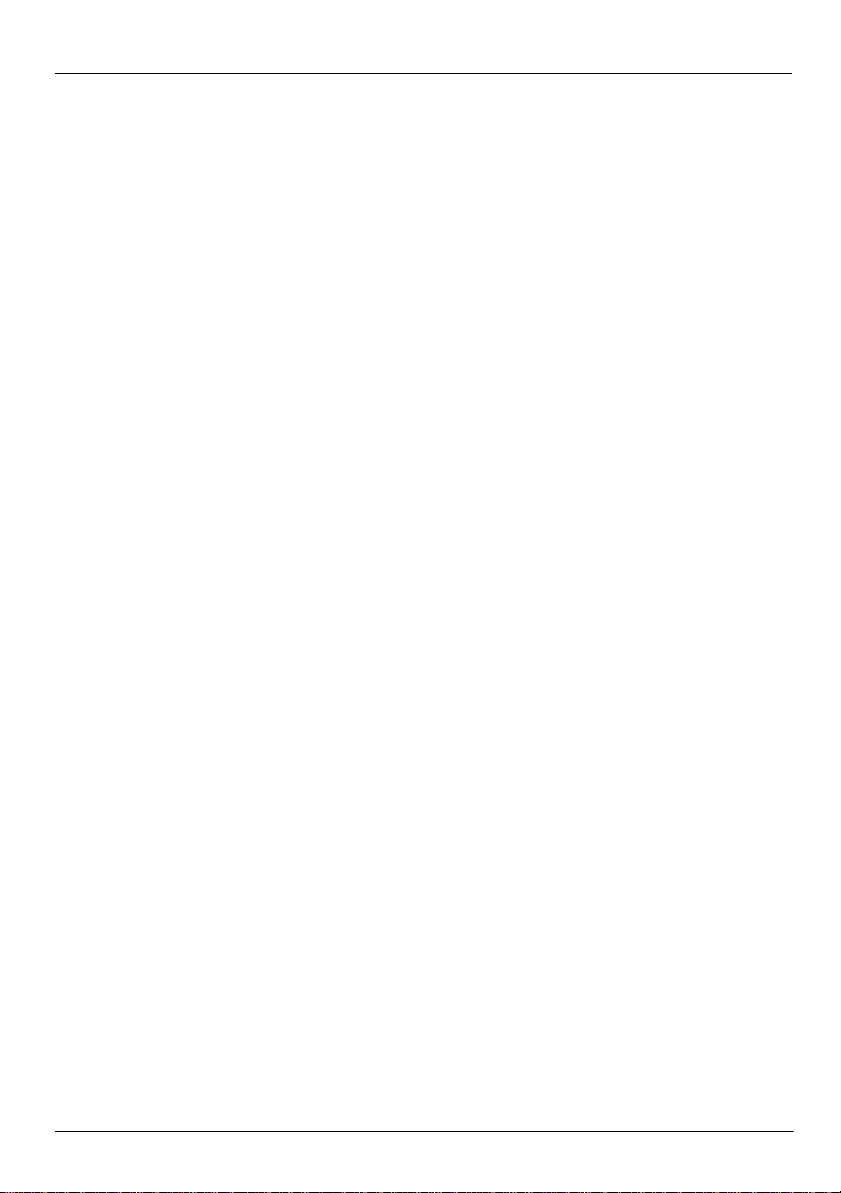
Innhold
Tillegg A: Sikkerhetskopiering og gjenoppretting
Lage gjenopprettingsplater . . . . . . . . . . . . . . . . . . . . . . . . . . . . . . . . . . . . . . . . . . . . . . . . 17
Sikkerhetskopiere data . . . . . . . . . . . . . . . . . . . . . . . . . . . . . . . . . . . . . . . . . . . . . . . . . . . 18
Bruke Windows Sikkerhetskopiering og gjenoppretting . . . . . . . . . . . . . . . . . . . . . 19
Bruke systemgjenopprettingspunkter . . . . . . . . . . . . . . . . . . . . . . . . . . . . . . . . . . . 20
Utføre en gjenoppretting. . . . . . . . . . . . . . . . . . . . . . . . . . . . . . . . . . . . . . . . . . . . . . . . . . 21
Gjenopprette ved hjelp av gjenopprettingsplatene . . . . . . . . . . . . . . . . . . . . . . . . . . 21
Gjenopprette ved hjelp av partisjonen på harddisken. . . . . . . . . . . . . . . . . . . . . . . . 22
Tillegg B: Spesifikasjoner
Driftsmiljø . . . . . . . . . . . . . . . . . . . . . . . . . . . . . . . . . . . . . . . . . . . . . . . . . . . . . . . . . . . . 23
Strømforsyning . . . . . . . . . . . . . . . . . . . . . . . . . . . . . . . . . . . . . . . . . . . . . . . . . . . . . . . . . 23
Tillegg C: Vedlikehold
Rengjøre skjermen . . . . . . . . . . . . . . . . . . . . . . . . . . . . . . . . . . . . . . . . . . . . . . . . . . . . . . 25
Rengjøre styreputen og tastaturet . . . . . . . . . . . . . . . . . . . . . . . . . . . . . . . . . . . . . . . . . . . 25
Reise og transport . . . . . . . . . . . . . . . . . . . . . . . . . . . . . . . . . . . . . . . . . . . . . . . . . . . . . . . 26
Stikkordregister
iv Viktig informasjon om den bærbare datamaskinen
Page 7
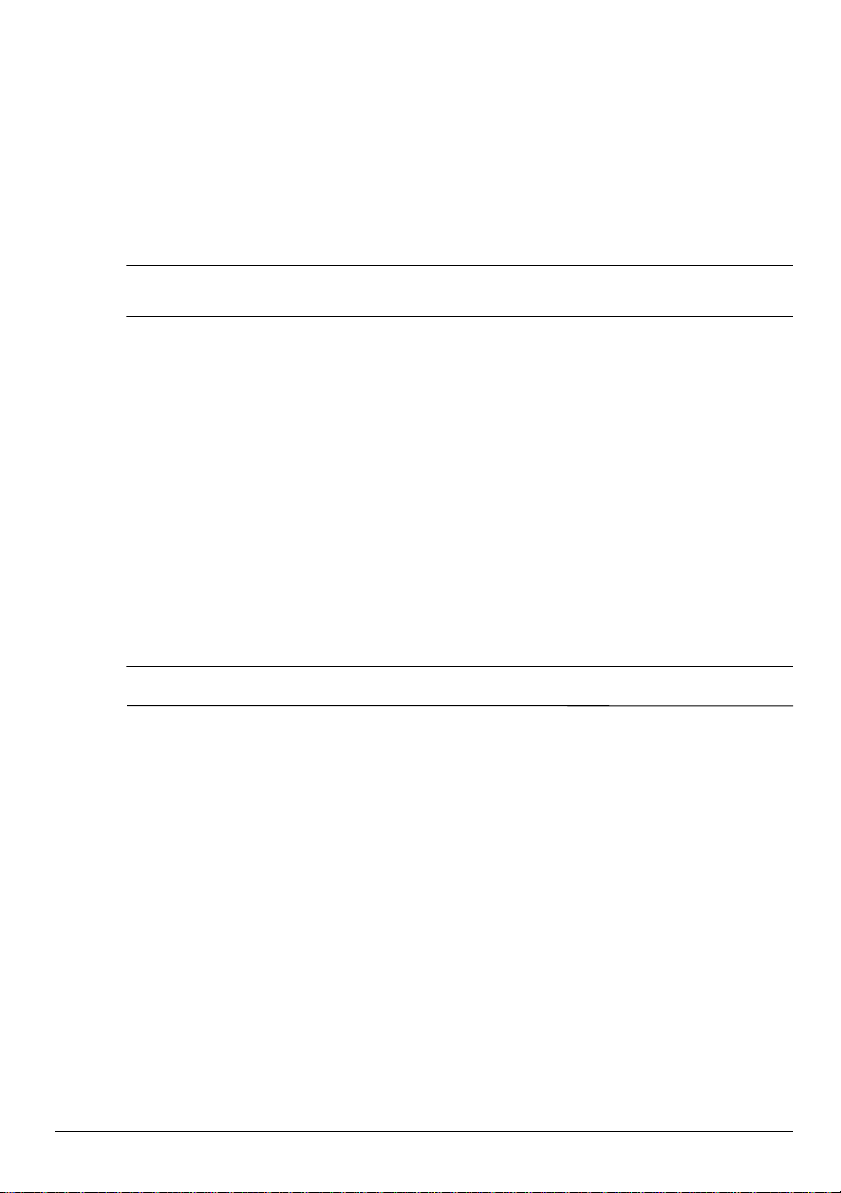
Kapittel 1: Finne informasjon
Finne Hjelp og støtte
Hjelp og støtte er forhåndsinstallert på datamaskinen. Du trenger ikke Internett-tilgang
✎
for å gå til Hjelp og støtte.
Du kan få tilgang til Hjelp og støtte ved å klikke på
til informasjon om Windows®-operativsystemet inneholder Hjelp og støtte følgende temaer:
■
Informasjon om datamaskinen, blant annet modell- og serienummer, installert
programvare, maskinvarekomponenter og spesifikasjoner.
■
Hvordan du beskytter datamaskinen.
■
Hvordan du får best ytelse av batteriet.
■
Hvordan du konfigurerer et trådløst nettverk.
Finne brukerhåndbøkene
Brukerhåndbøker og opplysninger om forskrifter og sikkerhet finnes på datamaskinen,
og er tilgjengelig via Hjelp og støtte.
»
Du finner brukerhåndbøkene i Hjelp og støtte ved å klikke på Start, Hjelp og støtte
og deretter på Brukerhåndbøker.
For enkelte modeller får du også med platen User Guides (Brukerhåndbøker).
✎
Start
og deretter på
Hjelp og støtte
. I tillegg
Viktig informasjon om den bærbare datamaskinen 1
Page 8
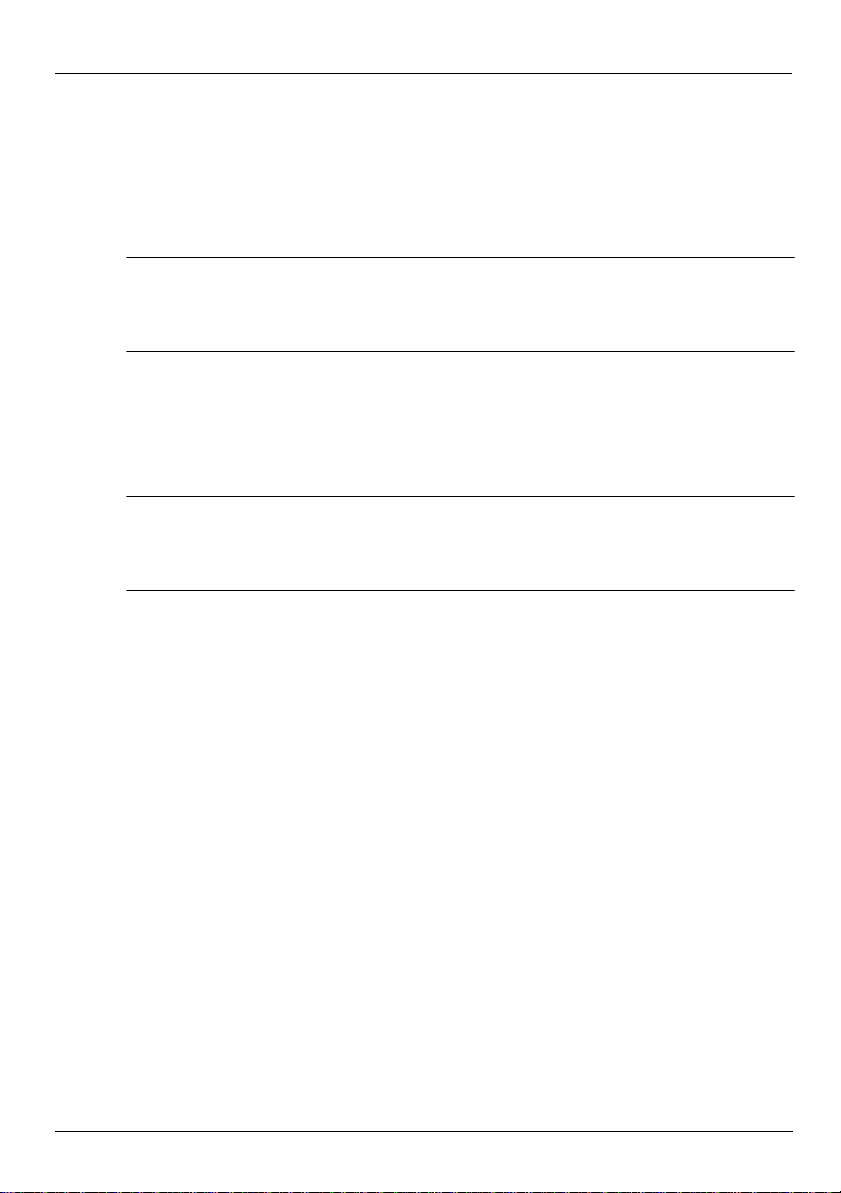
Kapittel 1: Finne informasjon
Identifisere installert maskinvare og programvare
Slik viser du en liste over programvare som er forhåndsinstallert på datamaskinen:
»
Klikk på Start og deretter på Alle programmer.
Dobbeltklikk på navnet på et program hvis du vil åpne det.
✎
Du finner informasjon om programvaren som følger med datamaskinen,
✎
i dokumentasjonen til programvareprodusenten. Den finner du enten
på programvare-CD-en, i elektroniske hjelpefiler eller på
programvareprodusentens nettsted.
Slik viser du en liste over maskinvare som er installert på datamaskinen:
1. Klikk på Start, Datamaskin og deretter på Systemegenskaper.
2. Klikk på Enhetsbehandling i den venstre ruten.
Du kan også legge til maskinvare eller endre enhetskonfigurasjoner ved hjelp
av Enhetsbehandling.
Windows® inneholder funksjonen Brukerkontokontroll, som forbedrer sikkerheten
✎
for datamaskinen. Du kan bli bedt om å gi tillatelse til eller angi passord for enkelte
oppgaver, for eksempel installering av programvare, bruk av verktøy eller endring
av Windows-innstillinger. Du finner mer informasjon i Hjelp og støtte.
2 Viktig informasjon om den bærbare datamaskinen
Page 9
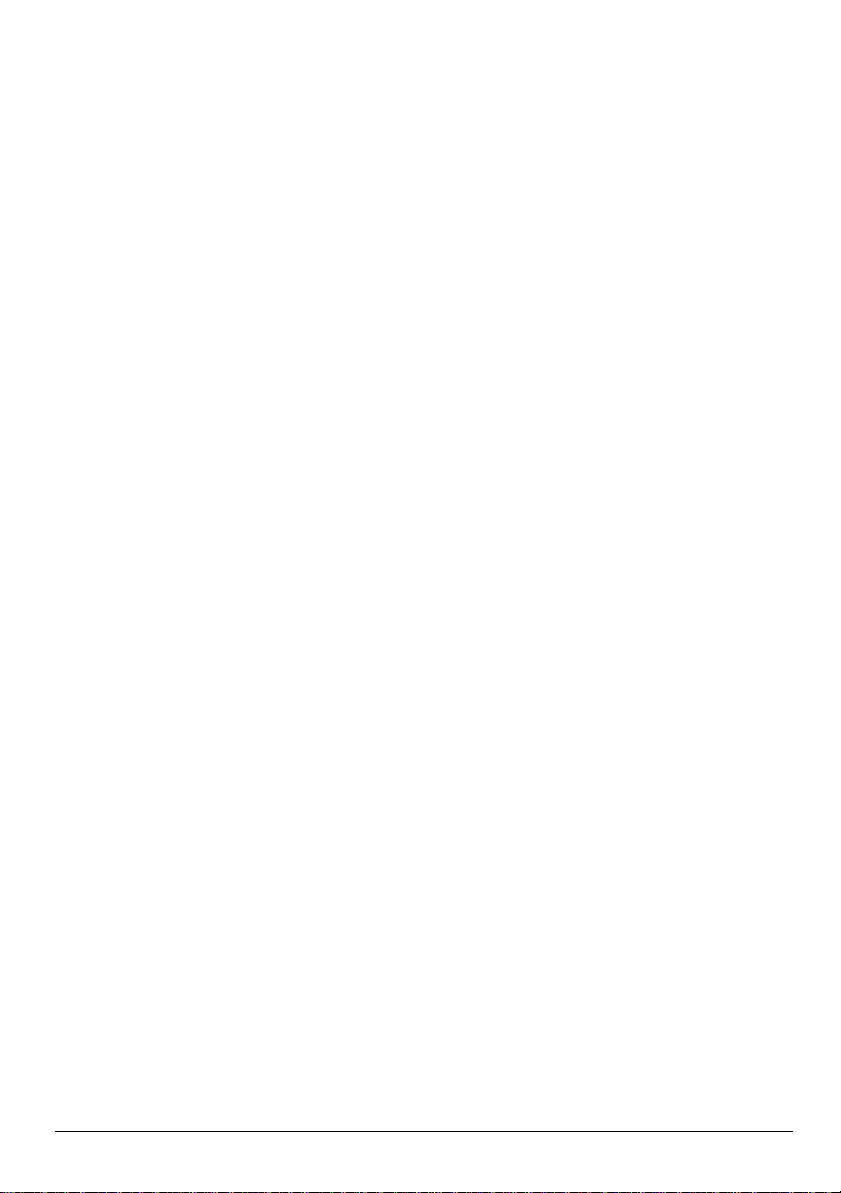
Kapittel 2: Neste trinn
Lage gjenopprettingsplater
Når du har konfigurert datamaskinen for første gang, bør du lage et sett med
gjenopprettingsplater av det fullstendige programvarebildet. Gjenopprettingsplatene brukes
til å starte opp datamaskinen, og til å gjenopprette operativsystemet og programvaren til
standardinnstillingene hvis systemet krasjer eller blir ustabilt.
Hvis du ønsker informasjon om hvordan du lager et sett med gjenopprettingsplater, kan du
se Tillegg A om sikkerhetskopiering og gjenoppretting.
Beskytte datamaskinen
Dette avsnittet handler om hvordan du beskytter datamaskinen mot skade forårsaket av virus,
sikkerhetsbrudd, overspenning eller systemkrasj.
Beskytte datamaskinen mot virus
Når du bruker datamaskinen til å lese e-post eller få tilgang til Internett, utsetter du den for
virus som kan sette operativsystem, programmer eller verktøy ut av funksjon, eller få dem til
å fungere feil.
Antivirusprogrammer kan oppdage de fleste virus, uskadeliggjøre dem, og i de fleste tilfeller
reparere eventuelle skader de har forårsaket. Antivirusprogrammet må holdes oppdatert for
å sikre kontinuerlig beskyttelse mot nylig oppdagede virus.
Norton Internet Security er forhåndsinstallert på datamaskinen:
■
Versjonen av Norton Internet Security inkluderer 60 dager med gratis oppdateringer.
Det anbefales sterkt at du kjøper en forlenget oppdateringstjeneste etter de 60 dagene
for at datamaskinen fortsatt skal være beskyttet mot nye virus.
■
Når du skal åpne Norton Internet Security, eller ønsker mer informasjon om
programvaren, klikker du på Start, Alle programmer og Norton Internet Security.
Beskytte systemfilene
Operativsystemet og programvaren for gjenoppretting inneholder flere metoder for
å sikkerhetskopiere systemet og gjenopprette optimal systemfunksjonalitet. Hvis du
ønsker mer informasjon, kan du se Tillegg A om sikkerhetskopiering og gjenoppretting.
Viktig informasjon om den bærbare datamaskinen 3
Page 10
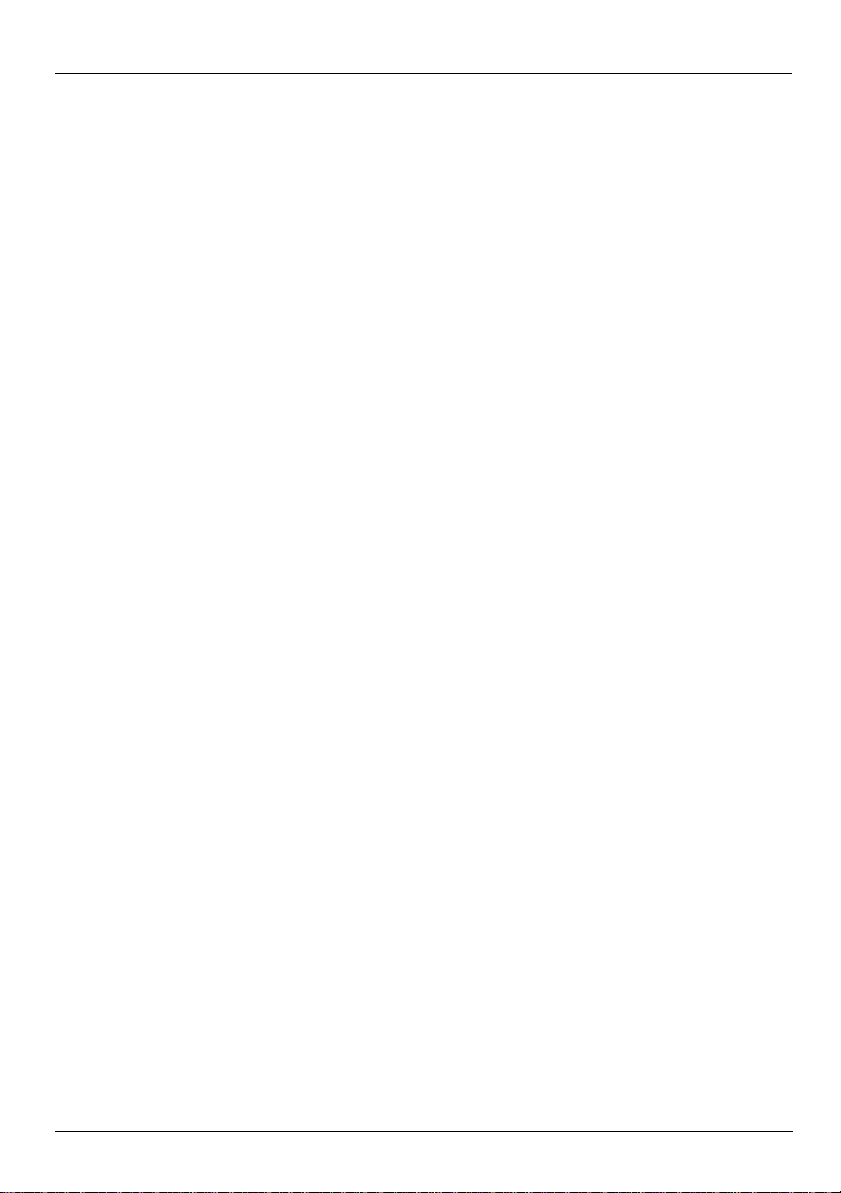
Kapittel 2: Neste trinn
Ivareta personvernet
Når du bruker datamaskinen til e-post, i nettverk eller for å få Internett-tilgang,
kan uautoriserte personer få tilgang til opplysninger om deg eller datamaskinen.
Følg disse retningslinjene for å optimalisere datamaskinens personvernfunksjoner:
■
Hold operativsystemet og programvare oppdatert. Mange programvareoppdateringer
inneholder sikkerhetsutvidelser.
■
Bruk en brannmur. Brannmurprogramvare overvåker innkommende trafikk på
datamaskinen for å blokkere meldinger som ikke møter bestemte sikkerhetskriterier.
Noen brannmurer overvåker også utgående trafikk.
Beskytte datamaskinen mot overspenning
For å beskytte datamaskinen mot overspenning som kan forårsakes av en usikret
strømtilførsel eller tordenvær, bør du gjøre følgende:
■
Sett datamaskinens strømledning inn i et strømuttak med overspenningsvern av høy
kvalitet (tilleggsutstyr). Overspenningsvern får du kjøpt hos de fleste data- eller
elektronikkforhandlere.
■
I tordenvær bør du enten la maskinen kjøre på batteri, eller slå den av og dra ut
strømledningen.
■
Hvis det er mulig der du bor, bør du beskytte modemkabelen som kobler modemet til
en telefonlinje, med et overspenningsvern. Overspenningsvern for telefonlinjer fås kjøpt
i mange land/regioner hos data- eller elektronikkforhandlere.
4 Viktig informasjon om den bærbare datamaskinen
Page 11
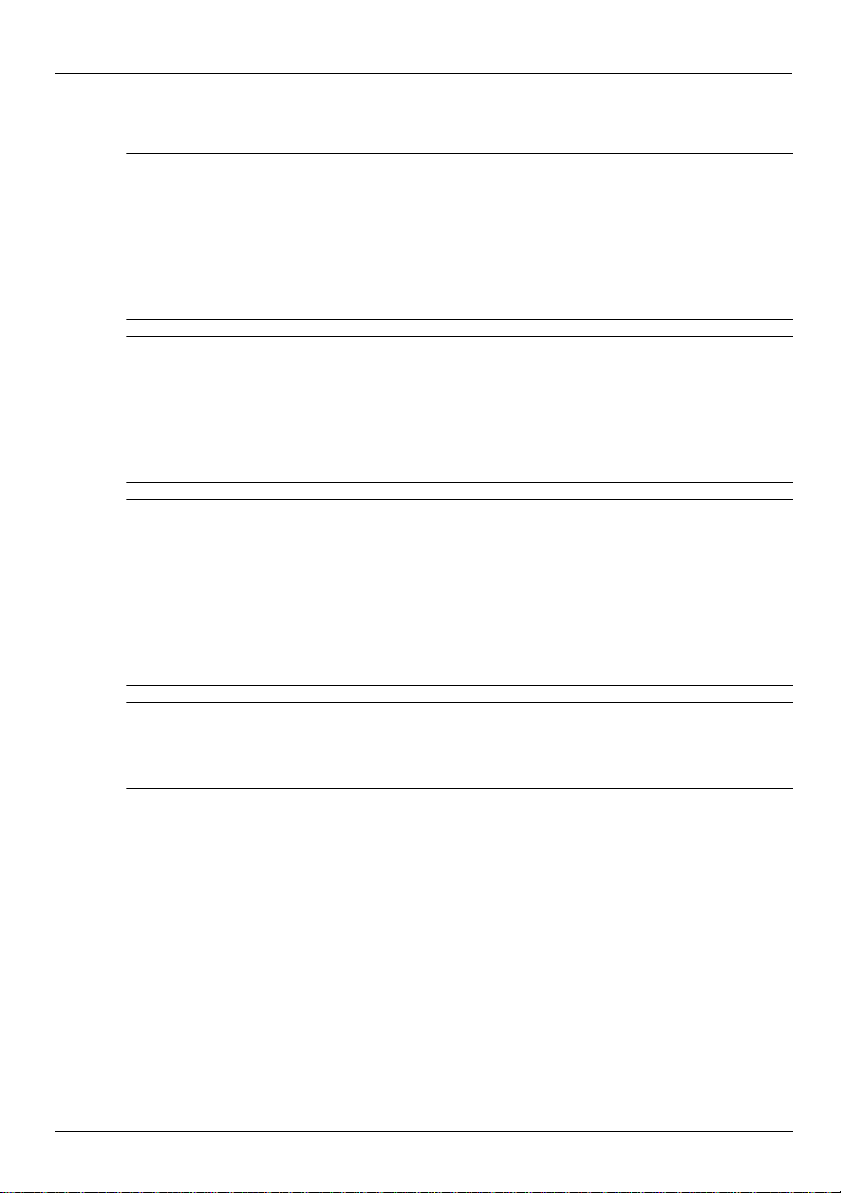
Sikker bruk av datamaskinen
ADVARSEL: Slik reduserer du faren for elektrisk støt og skader på utstyret:
Å
■
Koble strømledningen til en lett tilgjengelig stikkontakt.
■
Koble strømledningen fra stikkontakten og deretter fra datamaskinen. (Ikke koble
strømmen fra datamaskinen ved å dra strømledningen ut av kontakten på datamaskinen.)
■
Hvis strømledningen har et støpsel med tre pinner, må du koble strømledningen til et
jordet strømuttak av en type som er konstruert for slike støpsler. Ikke koble fra jordingen
ved for eksempel å sette på en adapter med to pinner. Jordingspinnen er viktig av hensyn
til sikkerheten.
ADVARSEL: Les Sikkerhet og komfort for å finne ut hvordan du kan redusere faren for
Å
alvorlige skader. Her finner du informasjon om hvordan du konfigurerer arbeidsstasjonen,
riktig arbeidsstilling samt helse og arbeidsvaner for datamaskinbrukere. Sikkerhet og
komfort gir også viktig sikkerhetsinformasjon om elektrisitet og maskiner. Du får tilgang til
dette dokumentet ved å klikke på Start, Hjelp og støtte og Brukerhåndbøker, eller ved
åbruke User Guides-platen (Brukerhåndbøker) som leveres sammen med enkelte modeller.
Sikkerhet og komfort er også tilgjengelig på Internett på http://www.hp.com/ergo.
ADVARSEL: For å redusere risikoen for brannskader eller overoppheting av datamaskinen
Å
bør du ikke plassere datamaskinen direkte på fanget eller dekke til luftespaltene. Plasser
maskinen på en fast, plan overflate når du skal bruke den. Pass på at ingen annen hard
overflate, for eksempel en tilgrensende skriver, eller en myk overflate, for eksempel en pute
eller et teppe, blokkerer for luftstrømmen. Pass også på at strømadapteren ikke er i kontakt
med huden eller myke overflater, for eksempel en pute, et teppe eller et klesplagg, når den
er i bruk. Datamaskinen og strømadapteren overholder temperaturgrenseverdiene for
brukertilgjengelige overflater, som definert av den internasjonale standarden for
IT-sikkerhet (IEC 60950).
Kapittel 2: Neste trinn
ADVARSEL: Av hensyn til sikkerheten bør datamaskinen bare brukes sammen med
Å
strømadapteren eller batteriet som leveres med datamaskinen, en ny strømadapter eller et
nytt batteri levert av HP, eller en kompatibel strømadapter eller et kompatibelt batteri som er
kjøpt som ekstrautstyr fra HP.
Du finner mer informasjon om forskrifter, sikkerhet og kassering av batterier under
Opplysninger om forskrifter, sikkerhet og miljø i Hjelp og støtte. Du får tilgang til
merknadene ved å klikke på Start, Hjelp og støtte og deretter Brukerhåndbøker eller ved
å bruke platen User Guides (Brukerhåndbøker) som leveres sammen med enkelte modeller.
Viktig informasjon om den bærbare datamaskinen 5
Page 12

Kapittel 2: Neste trinn
Koble til Internett
Maskinvare og programvare for Internett kan variere, avhengig av hvilken datamaskinmodell
du har, og hvor du bor.
Velge tilgjengelig Internett-tilgang
Datamaskinen støtter to typer Internett-tilgang:
■
Trådløs tilgang – For mobil Internett-tilgang kan du bruke en trådløs tilkobling.
Hvis du vil finne ut hvordan du legger til datamaskinen i et eksisterende nettverk eller
konfigurerer et trådløst nettverk, kan du se avsnittet Koble til et eksisterende trådløst
nettverk eller avsnittet Konfigurere et trådløst nettverk.
■
Kabelbasert tilgang – Du kan få tilgang til Internett ved å ringe opp en
Internett-leverandør via en modemkabel (kjøpes separat) som er tilkoblet en
RJ-11-modemkontakt (kun enkelte modeller), eller du kan koble til et
bredbåndsnettverk via en RJ-45-nettverkskontakt.
Datamaskinens nettverksfunksjoner gjør det mulig for deg å få tilgang til høyhastighets
bredbånd fra Internett-leverandører som tilbyr følgende type koblinger:
■
Kabelmodem
■
DSL (Digital Subscriber Line)
■
Satellitt
■
Andre tjenester
For bredbåndstilkobling må du kanskje installere ekstra maskinvare eller programvare som
du får av Internett-leverandøren.
Velge Internett-leverandør
Du må sette opp en Internett-tjeneste før du kan koble deg til Internett. Datamaskinen
inneholder følgende programvarefunksjoner for å sette opp en ny Internett-konto eller
konfigurere datamaskinen til å bruke en eksisterende konto:
■
Internet Services & Offers (Internett-tjenester og tilbud) (tilgjengelig enkelte steder)
■
Ikoner fra Internett-leverandøren (tilgjengelig enkelte steder)
■
Windows-veiviseren Koble til Internett (tilgjengelig overalt)
Bruke Internet Services & Offers
Hvis verktøyet Internet Services & Offers støttes i landet/regionen der du kjøpte
datamaskinen, kan du få tilgang til verktøyet på følgende måte: klikk på Start,
Alle programmer, Elektroniske tjenester og deretter på Get Online (Gå online).
Verktøyet Internet Services & Offers kan brukes til følgende oppgaver:
■
Registrere en ny Internett-konto.
■
Konfigurere datamaskinen til å bruke en eksisterende konto.
6 Viktig informasjon om den bærbare datamaskinen
Page 13

Bruke ikoner fra Internett-leverandøren
Hvis ikoner fra Internett-leverandøren støttes i landet/regionen der du kjøpte datamaskinen,
vises ikonene enten ett og ett på skrivebordet i Windows, eller samlet i en skrivebordsmappe
med navnet Elektroniske tjenester.
»
Dobbeltklikk på et ikon, og følg instruksjonene på skjermen for å sette opp en ny
Internett-konto eller konfigurere datamaskinen til å bruke en eksisterende konto.
Bruke Windows-veiviseren Koble til Internett
Du kan bruke Windows-veiviseren Koble til Internett for å koble til Internett i følgende tilfeller:
■
Hvis du allerede har en konto hos en Internett-leverandør.
■
Hvis du har en plate fra en Internett-leverandør.
■
Hvis du ikke har en Internett-konto ennå, og vil velge en Internett-leverandør fra en liste
i veiviseren. (Denne listen er bare tilgjengelig i enkelte land/regioner.)
■
Hvis du har valgt en ulistet Internett-leverandør som har gitt deg informasjon om
IP-adresse og POP3- og SMTP-innstillinger.
Du får tilgang til Windows-veiviseren Koble til Internett og veiledning i bruk av veiviseren
ved å klikke på Start og Hjelp og støtte og deretter søke etter
Hvis du i veiviseren blir bedt om å velge enten å aktivere eller deaktivere
✎
Windows-brannmuren, velger du å aktivere brannmuren.
Kapittel 2: Neste trinn
veiviseren Koble til Internett
.
Koble til et eksisterende trådløst nettverk
Slik kobler du datamaskinen til et eksisterende trådløst nettverk:
1. Klikk på nettverksikonet i systemstatusfeltet helt til høyre på oppgavelinjen.
2. Velg et nettverk.
3. Klikk på Koble til.
4. Skriv inn sikkerhetsnøkkelen hvis du blir bedt om det.
Viktig informasjon om den bærbare datamaskinen 7
Page 14

Kapittel 2: Neste trinn
Konfigurere et trådløst nettverk
I dette avsnittet finner du informasjon om hva du må gjøre for å konfigurere et standard trådløst
hjemmenettverk eller lite kontornettverk. Dette kalles også for trådløst lokalnettverk (WLAN).
Hvis du vil konfigurere et trådløst nettverk og koble deg til Internett, trenger du følgende utstyr:
■
et bredbåndsmodem (enten DSL eller kabel) og en høyhastighets Internett-tjeneste som
er kjøpt av en Internett-leverandør
■
en trådløs ruter (kjøpes separat)
■
datamaskinen din med trådløst nettverk
Illustrasjonen nedenfor viser et eksempel på en fullført trådløs nettverksinstallasjon som er
koblet til Internett og en kabelbasert datamaskin. Etter hvert som dette nettverket vokser, kan
flere trådløse og kabelbaserte datamaskiner kobles til nettverket for å få tilgang til Internett.
Internett
Stikkontakt
*Installasjonsprosedyren varierer fra produsent til produsent.
Datakabel
Trådløs ruter*
Ethernet-kabler
Bredbåndsmodem*
(DSL/kabel)
Kabelbasert datamaskin
(ekstrautstyr)
Trinn 1: Kjøpe en høyhastighets Internett-tjeneste
Hvis du allerede har en høyhastighets Internett-tjeneste (DSL, kabel eller satellitt), starter du
med avsnittet Trinn 2: Kjøpe og installere en trådløs ruter. Hvis du ikke har en høyhastighets
Internett-tjeneste, gjør du følgende:
1. Ta kontakt med en lokal Internett-leverandør for å kjøpe en høyhastighets
Internett-tjeneste og en DSL eller et kabelmodem. Internett-leverandøren hjelper
deg med å sette opp modemet, installere nettverkskabelen som kobler den trådløse
datamaskinen til modemet, og med å teste Internett-tjenesten.
2. Internett-leverandøren gir deg en bruker-ID og et passord som du skal bruke for å koble
deg til Internett. Skriv ned disse opplysningene, og oppbevar dem på et trygt sted.
Datamaskinen
din med trådløst
Trådløst
nettverk
(WLAN)
nettverk
8 Viktig informasjon om den bærbare datamaskinen
Page 15

Trinn 2: Kjøpe og installere en trådløs ruter
Les dette avsnittet nøye før du installerer den trådløse ruteren ved hjelp av ruterprodusentens
bruksanvisning og den trådløse datamaskinen. Hvis du trenger teknisk hjelp under installeringen
av ruteren, kan du ta kontakt med ruterprodusenten.
Det anbefales at du midlertidig kobler den nye trådløse datamaskinen til ruteren via
✎
nettverkskabelen som fulgte med ruteren. Da kan datamaskinen kobles til Internett.
1. Kontroller at trådløslampen på datamaskinen ikke lyser. Hvis trådløslampen lyser,
trykker du på trådløsknappen for å slå den av. Hvis du trenger hjelp til å finne
trådløsknappen eller -lampen, kan du se En oversikt over maskinen i Hjelp og støtte.
2. Når du installerer ruteren, kan du i ruterprodusentens programvare endre
nettverksnavnet (SSID) og sikre det trådløse nettverket for å beskytte personlig
informasjon. Mange rutere leveres med et standard nettverksnavn og med sikkerhet
deaktivert. Hvis du endrer det standard nettverksnavnet, eller sikrer nettverket når du
konfigurerer ruteren, må du skrive ned opplysningene og oppbevare dem på et trygt
sted. Du trenger disse opplysningene når du skal konfigurere datamaskinen din og
andre eksisterende datamaskiner for tilgang til ruteren.
Hvis du ikke sikrer nettverket, kan en uautorisert trådløsbruker få tilgang til
✎
informasjonen på datamaskinen din og bruke Internett-tilkoblingen din uten at
du er klar over det. Hvis du ønsker mer informasjon om hvordan du sikrer det
trådløse nettverket, kan du se håndboken Wireless (Trådløst nettverk) i Hjelp
og støtte.
Windows-operativsystemet har også verktøy som er til hjelp første gang du skal konfigurere
et trådløst nettverk. Hvis du vil bruke verktøyene i Windows for å konfigurere nettverket,
klikker du på Start, Kontrollpanel, Nettverk og Internett, Nettverks- og delingssenter,
Konfigurer en tilkobling eller et nettverk, og deretter på Konfigurer et nytt nettverk.
Følg deretter instruksjonene på skjermen.
Kapittel 2: Neste trinn
Trinn 3: Konfigurere datamaskinen til å kobles til det trådløse nettverket
1. Hvis den trådløse datamaskinen er avslått, slår du den på.
2. Hvis trådløslampen ikke lyser, slår du på trådløsfunksjonen ved å trykke på trådløsknappen.
Hvis du trenger hjelp til å finne trådløsknappen eller -lampen, kan du se
maskinen
3. Slik kobler du datamaskinen til det trådløse nettverket:
a. Klikk på nettverksikonet i systemstatusfeltet helt til høyre på oppgavelinjen.
b. Velg et nettverk.
c. Klikk på Koble til.
d. Skriv inn sikkerhetsnøkkelen hvis du blir bedt om det.
e. Du tester det trådløse nettverket ved å åpne nettleseren og gå til et nettsted.
Viktig informasjon om den bærbare datamaskinen 9
i Hjelp og støtte.
En oversikt over
Page 16

Kapittel 2: Neste trinn
Koble til et kabelbasert nettverk
Hvis du vil koble deg til et kabelbasert nettverk, må du ha en RJ-11-modemkabel (følger ikke
med datamaskinen) eller en RJ-45-nettverkskabel (følger ikke med datamaskinen). Hvis kabelen
inneholder en støyreduksjonskrets
snur du kretsenden av kabelen
Slik kobler du til kabelen:
ADVARSEL: Hvis du plugger en modem- eller telefonkabel i RJ-45-nettverkskontakten,
Å
kan det føre til elektrisk støt, brann eller skade på utstyret.
1. Plugg kabelen i kontakten 1 på datamaskinen.
2. Plugg den andre enden av kabelen i kontakten 2.
1
som forhindrer interferens fra TV- og radiosignaler,
2 mot datamaskinen.
10 Viktig informasjon om den bærbare datamaskinen
Page 17

Installere ekstra maskinvare og programvare
Installere maskinvare
Hvis du vil installere ekstra maskinvare, for eksempel en skriver, følger du instruksjonene fra
maskinvareprodusenten for å installere enheten og eventuelle drivere.
Finne og installere programvare
Følgende typer programvare følger med datamaskinen:
■
Forhåndsinstallert programvare. Hvis du vil se en liste over programmer som er klare
til bruk, eller hvis du vil starte et program, følger du disse trinnene:
1. Klikk på Start og deretter på Alle programmer.
Det vises en liste over programmer.
2. Klikk på navnet på programmet du vil åpne.
■
Forhåndslastet programvare. Denne programvaren kan ikke tas i bruk før den er
installert. Følg disse trinnene for å installere et forhåndslastet program eller en driver:
1. Klikk på Start, Alle programmer, Recovery Manager og deretter
på Recovery Manager.
2. Følg instruksjonene på skjermen.
■
Programvare på plate. Slik installerer du programvare fra en plate:
1. Sett platen i den optiske stasjonen.
2. Når veiviseren åpnes, følger du instruksjonene på skjermen.
Start datamaskinen på nytt hvis du blir bedt om det.
✎
Du finner informasjon om programvaren som følger med datamaskinen,
✎
i dokumentasjonen til programvareprodusenten. Den finner du enten i programvaren,
på CD-en eller på programvareprodusentens nettsted.
Kapittel 2: Neste trinn
Oppdatere programvaren som er installert på datamaskinen
Det meste av programvare, inkludert operativsystemet, oppdateres ofte av produsenten eller
leverandøren. Viktige oppdateringer for programvaren som fulgte med datamaskinen, kan ha
blitt lansert siden datamaskinen ble sendt fra fabrikken.
Noen oppdateringer kan påvirke hvordan datamaskinen reagerer på annen programvare eller
eksterne enheter. Mange oppdateringer inneholder sikkerhetsutvidelser.
Oppdater operativsystemet og annen programvare du har installert, så snart du har koblet
datamaskinen til Internett. Se i Hjelp og støtte for koblinger til oppdateringer av installert
programvare.
Viktig informasjon om den bærbare datamaskinen 11
Page 18

Kapittel 2: Neste trinn
Slå av datamaskinen
Når det er mulig, slår du av datamaskinen på vanlig måte:
1. Lagre arbeidet og avslutt alle åpne programmer.
2. Klikk på Start, og deretter på Avslutt.
Hvis du ikke kan bruke avslutningsprosedyren ovenfor, kan du følge disse prosedyrene for
nødavslutning i den rekkefølgen de er angitt:
FORSIKTIG: Hvis du følger prosedyrene for nødavslutning, mister du data du ikke har lagret.
Ä
■
Trykk på ctrl+alt+delete. Deretter klikker du på Avslutt-knappen nederst i høyre hjørne
på skjermen.
■
Hold inne av/på-knappen i minst fem sekunder.
■
Koble maskinen fra ekstern strøm, og ta ut batteriet.
12 Viktig informasjon om den bærbare datamaskinen
Page 19

Kapittel 3: Feilsøking
Feilsøkingsressurser
Hvis du får problemer med datamaskinen, følger du disse feilsøkingstrinnene i den
rekkefølgen de forekommer, til du har løst problemet:
■
Se neste avsnitt om hurtigfeilsøking i dette kapitlet.
■
Gå til Hjelp og støtte for å få mer informasjon om datamaskinen, og for å finne
koblinger til nyttige nettsteder. Klikk på Start, og deretter på Hjelp og støtte.
Selv om mange kontroll- og reparasjonsverktøy krever at du er tilkoblet
✎
Internett, kan andre verktøy, for eksempel Hjelp og støtte, være til hjelp
når datamaskinen er frakoblet.
Hurtig problemløsing
Datamaskinen vil ikke starte
Hvis datamaskinen ikke slås på når du trykker på av/på-knappen, kan følgende forslag hjelpe
deg med å finne ut hvorfor datamaskinen ikke starter:
■
Hvis datamaskinen er koblet til en stikkontakt, kan du kontrollere at uttaket er i orden
ved å koble et annet elektrisk apparat til uttaket.
Bruk bare den medfølgende strømadapteren eller en som er godkjent av HP for
✎
denne datamaskinen.
■
Hvis datamaskinen kjøres på batteristrøm eller er koblet til en ekstern strømkilde som
ikke er en vanlig stikkontakt (vekselstrøm), kobler du datamaskinen til en stikkontakt
med strømadapteren. Kontroller at tilkoblingene mellom strømledningen og
strømadapteren er i orden.
Viktig informasjon om den bærbare datamaskinen 13
Page 20

Kapittel 3: Feilsøking
Skjermen er blank
Hvis du ikke har slått av datamaskinen, men skjermen er blank, kan det skyldes ett av følgende:
■
Datamaskinen kan være i hvile- eller dvalemodus.
Trykk kort på av/på-knappen for å gå ut av hvile- eller dvalemodus.
■
Hvile- og dvalemodus er strømsparingsfunksjoner som slår av skjermen. Hvile- og
dvalemodus kan startes av systemet når datamaskinen er slått på, men ikke er i bruk,
eller hvis batterinivået er lavt. Hvis du vil endre disse eller andre strøminnstillinger, klikker
du på
Start, Kontrollpanel, System og sikkerhet
■
Datamaskinen er kanskje ikke konfigurert til å vise bildet på dataskjermen.
Trykk på fn+f4 for å overføre bildet til dataskjermen.
Når en ekstern visningsenhet, for eksempel en skjerm, er koblet til datamaskinen,
kan bildet vises på dataskjermen eller på den eksterne skjermen, eller på begge enheter
samtidig på de fleste modeller. Når du trykker på fn+f4 flere ganger, veksler bildet mellom
dataskjermen, én eller flere eksterne skjermenheter og samtidig visning på alle enhetene.
Programvaren fungerer ikke normalt
Hvis programvaren ikke svarer eller svarer på en unormal måte, kan du prøve følgende:
■
Start maskinen på nytt ved å klikke på Start, og deretter på pilen ved siden av
Avslutt-knappen, og så på Start på nytt.
Hvis du ikke kan starte datamaskinen på nytt på denne måten, kan du se neste avsnitt,
Datamaskinen er på, men svarer ikke.
■
Kjør et virussøk. Du finner informasjon om hvordan du bruker antivirusressursene
på datamaskinen, under avsnittet Beskytte datamaskinen mot virus i kapittel 2.
og deretter på
Strømalternativer
.
Datamaskinen er slått på, men svarer ikke
Hvis datamaskinen er slått på, men ikke svarer på programvare- eller tastaturkommandoer,
kan du prøve de følgende nødavslutningsprosedyrene i den rekkefølgen de står oppført, til
maskinen slås av:
FORSIKTIG: Hvis du følger prosedyrene for nødavslutning, mister du data du ikke har lagret.
Ä
■
Trykk på ctrl+alt+delete. Deretter klikker du på Avslutt-knappen nederst i høyre
hjørne på skjermen.
■
Hold inne av/på-knappen i minst fem sekunder.
■
Koble maskinen fra ekstern strøm, og ta ut batteriet.
Datamaskinen er unormalt varm
Det er normalt at datamaskinen er varm når den er i bruk. Hvis datamaskinen er unormalt
varm, kan overopphetingen skyldes at en lufteåpning er blokkert.
14 Viktig informasjon om den bærbare datamaskinen
Page 21

Kapittel 3: Feilsøking
Hvis du tror at datamaskinen er overopphetet, må du la den kjøles ned til romtemperatur.
Deretter kontrollerer du at ingen lufteåpninger er tildekket mens du bruker datamaskinen.
ADVARSEL:
Å
du ikke plassere datamaskinen direkte på fanget eller blokkere lufteåpningene. Plasser maskinen
på en fast, plan overflate når du skal bruke den. Pass på at ingen annen hard overflate, for
eksempel en tilgrensende skriver, eller en myk overflate, for eksempel en pute eller et teppe,
blokkerer for luftstrømmen. Pass også på at strømadapteren ikke er i kontakt med huden
eller myke overflater, for eksempel en pute, et teppe eller et klesplagg, når den er i bruk.
Datamaskinen og strømadapteren overholder temperaturgrenseverdiene for brukertilgjengelige
overflater, som definert av den internasjonale standarden for IT-sikkerhet (IEC 60950).
Viften på datamaskinen starter opp automatisk for å kjøle ned de interne komponentene
✎
og forhindre overoppheting. Det er normalt at den interne viften slår seg av og på med
jevne mellomrom.
For å redusere risikoen for brannskader eller overoppheting av datamaskinen bør
En ekstern enhet virker ikke
Hvis en ekstern enhet ikke fungerer som ventet:
■
Slå på enheten i henhold til instruksjonene fra produsenten.
■
Kontroller at alle kontakter er skikkelig tilkoblet.
■
Kontroller at enheten får elektrisk strøm.
■
Kontroller at enheten er kompatibel med operativsystemet, spesielt hvis det er lenge
siden du kjøpte den.
■
Kontroller at riktige drivere er installert og oppdatert.
Den trådløse nettverkstilkoblingen virker ikke
Hvis en trådløs nettverkstilkobling ikke fungerer som forventet, kan du prøve følgende:
Kontakt IT-administratoren hvis du prøver å koble til et bedriftsnettverk.
✎
■
Klikk på Start, Kontrollpanel, Nettverk og Internett, Nettverks- og delingssenter
og Feilsøk problemer, og følg deretter instruksjonene på skjermen.
■
Kontroller at den trådløse enheten er slått på, og at trådløslampen på datamaskinen lyser
blått. Hvis lampen lyser gult, må du slå på den trådløse enheten.
■
Kontroller at trådløsantennen ikke er blokkert.
■
Kontroller at kabel- eller DSL-modemet og strømledningene er riktig tilkoblet,
og at lampene lyser.
■
Kontroller at den trådløse ruteren eller tilgangspunktet er riktig tilkoblet til strømadapteren
og kabel- eller DSL-modemet, og at lampene lyser.
■
Koble fra og koble til igjen alle kabler, og slå av og på igjen strømmen.
Hvis du ønsker mer informasjon om trådløs teknologi, kan du gå til Hjelp og støtte
✎
og finne koblinger til relevante nettsteder.
Viktig informasjon om den bærbare datamaskinen 15
Page 22

Page 23

Tillegg A: Sikkerhetskopiering
og gjenoppretting
Verktøy i operativsystemet og HP Recovery Manager-programvaren er konstruert for å hjelpe
deg med følgende oppgaver når det gjelder sikring av informasjon og gjenoppretting
etter systemfeil:
■
sikkerhetskopiere data
■
lage et sett med gjenopprettingsplater
■
lage systemgjenopprettingspunkter
■
gjenopprette et program eller en driver
■
utføre en komplett systemgjenoppretting
Lage gjenopprettingsplater
HP anbefaler at du lager gjenopprettingsplater slik at du er sikker på at du kan
✎
gjenopprette systemet til de opprinnelige fabrikkinnstillingene hvis du opplever
en alvorlig systemkrasj eller ustabilitet. Lag disse platene etter at du har konfigurert
datamaskinen første gang.
Vær forsiktig med disse platene, og oppbevar dem på et trygt sted. Programvaren tillater
✎
oppretting av kun ett sett med gjenopprettingsplater.
Vær oppmerksom på følgende før du lager gjenopprettingsplater:
■
Du trenger høykvalitetsplater av typen DVD+R, DVD-R eller CD-R. Alle disse platene
må kjøpes separat. DVD-er har mye større kapasitet enn CD-er. Hvis du bruker CD-er, kan
det hende at du trenger opptil 20 plater, mens det bare er nødvendig med et par DVD-er.
Plater som kan leses fra og skrives til (for eksempel CD-RW, DVD±RW)
✎
og tolags DVD±R-plater, er ikke kompatible med Recovery
Manager-programvaren.
■
Datamaskinen må være koblet til vekselstrøm under denne prosessen.
■
Det er bare mulig å lage ett sett med gjenopprettingsplater per datamaskin.
■
Nummerer hver plate før du setter den inn i den optiske stasjonen på datamaskinen.
■
Hvis det er nødvendig, kan du avbryte programmet før du har fullført opprettingen
av gjenopprettingsplatene. Neste gang du åpner Recovery Manager, blir du spurt
om du vil fortsette opprettingen av platene der du avbrøt.
Slik lager du et sett med gjenopprettingsplater:
1. Klikk på Start, Alle programmer, Recovery Manager og deretter på Recovery Disc
Creation.
2. Følg instruksjonene på skjermen.
Viktig informasjon om den bærbare datamaskinen 17
Page 24

Tillegg A: Sikkerhetskopiering og gjenoppretting
Sikkerhetskopiere data
Etter et systemkrasj gjenopprettes datamaskinen i henhold til den siste sikkerhetskopieringen.
Du bør lage et sett med gjenopprettingsplater umiddelbart etter programvarekonfigurasjonen.
Disse platene kan du bruke til å starte opp datamaskinen hvis systemet krasjer eller blir ustabilt.
Etter hvert som du legger til ny programvare og nye filer, bør du fortsette å ta regelmessige
sikkerhetskopier for hele tiden å ha en sikkerhetskopi som ikke er for gammel.
Ta sikkerhetskopi av systemet i følgende tilfeller:
■
jevnlig, med faste mellomrom
Angi jevnlige påminnelser om å sikkerhetskopiere informasjonen.
✎
■
før datamaskinen repareres eller gjenopprettes
■
før du legger til eller endrer maskinvare eller programvare
Merk deg følgende ved sikkerhetskopiering:
■
Lag systemgjenopprettingspunkter med Recovery Manager, og kopier dem jevnlig til en plate.
■
Lag systemgjenopprettingspunkter ved hjelp av systemgjenopprettingsfunksjonen
i Windows.
■
Lagre personlige filer i Dokumenter-mappen, og ta sikkerhetskopier av denne mappen
med jevne mellomrom.
■
Sikkerhetskopier maler som er lagret i de tilknyttede programmene.
■
Lagre tilpassede innstillinger i et vindu, på en verktøylinje eller en menylinje ved å ta
en skjermdump av innstillingene. Skjermdumpen kan spare deg for mye tid hvis du
må angi innstillingene på nytt.
Slik kopierer du skjermbildet og limer det inn i et tekstbehandlingsdokument:
a. Vis skjermbildet.
b. Kopier skjermbildet:
Hvis du vil kopiere bare det aktive vinduet, trykker du på alt+fn+prt sc.
Hvis du vil kopiere hele skjermbildet, trykker du på fn+prt sc.
c. Åpne et tekstbehandlingsdokument, klikk på Rediger og velg Lim inn.
d. Lagre dokumentet.
■
Du kan sikkerhetskopiere informasjonen til en eventuell ekstern harddisk,
en nettverksstasjon eller plater.
■
Når du sikkerhetskopierer til plater, kan du bruke følgende typer plater (kjøpes separat):
CD-R, CD-RW, DVD+R, DVD-R eller DVD±RW. Platene du kan bruke, avhenger
av hvilken type optisk stasjon du har i datamaskinen.
Tolags DVD±R-plater støttes ikke.
✎
■
Når du sikkerhetskopierer til plater, nummererer du hver plate før du setter den inn i den
optiske stasjonen på datamaskinen.
18 Viktig informasjon om den bærbare datamaskinen
Page 25

Tillegg A: Sikkerhetskopiering og gjenoppretting
Bruke Windows Sikkerhetskopiering og gjenoppretting
Følg denne fremgangsmåten når du skal opprette en sikkerhetskopi ved hjelp av Windows
Sikkerhetskopiering og gjenoppretting:
Sørg for at datamaskinen er koblet til vekselstrøm før du setter i gang sikkerhetskopieringen.
✎
Sikkerhetskopieringen kan ta over en time, avhengig av filstørrelsen og datamaskinens
✎
hastighet.
1. Velg
Start > Alle programmer > Vedlikehold > Sikkerhetskopiering og gjenoppretting
2. Følg instruksjonene på skjermen for å konfigurere og opprette en sikkerhetskopi.
Windows® inneholder funksjonen Brukerkontokontroll, som forbedrer sikkerheten
✎
for datamaskinen din. Du kan bli bedt om å gi tillatelse til eller angi passord for enkelte
oppgaver, for eksempel installering av programvare, bruk av verktøy eller endring
av Windows-innstillinger. Du finner mer informasjon i Hjelp og støtte.
.
Viktig informasjon om den bærbare datamaskinen 19
Page 26

Tillegg A: Sikkerhetskopiering og gjenoppretting
Bruke systemgjenopprettingspunkter
Når du sikkerhetskopierer systemet, lager du et systemgjenopprettingspunkt.
Et systemgjenopprettingspunkt lar deg lagre og navngi et øyeblikksbilde av harddisken
på et bestemt tidspunkt. Senere kan du tilbakestille maskinen til dette punktet hvis du
vil oppheve systemendringer du har gjort i mellomtiden.
Gjenoppretting til et tidligere gjenopprettingspunkt påvirker ikke datafiler som er lagret
✎
eller e-post som er opprettet etter det siste gjenopprettingspunktet.
Du kan også lage ekstra gjenopprettingspunkter for å øke beskyttelsen av systemfilene
og innstillingene.
Når du bør lage gjenopprettingspunkter
■
Før du legger til eller gjør store endringer i programvare eller maskinvare
■
Med jevne mellomrom, når systemet fungerer optimalt
Hvis du går tilbake til et gjenopprettingspunkt og så ombestemmer deg,
✎
kan du reversere gjenopprettingen.
Lage et systemgjenopprettingspunkt
1. Klikk på Start, Kontrollpanel, System og sikkerhet, og klikk deretter på System.
2. Klikk på Systembeskyttelse i den venstre ruten.
3. Klikk på kategorien Systembeskyttelse.
4. Under Innstillinger for beskyttelse velger du disken som du vil lage et
gjenopprettingspunkt for.
5. Klikk på Opprett.
6. Følg instruksjonene på skjermen.
Gjenopprette til et tidligere tidspunkt
Du gjenoppretter datamaskinen til et gjenopprettingspunkt som ble laget tidligere
(da den hadde optimal ytelse), ved å følge denne fremgangsmåten:
1. Klikk på Start, Kontrollpanel, System og sikkerhet, og klikk deretter på System.
2. Klikk på Systembeskyttelse i den venstre ruten.
3. Klikk på kategorien Systembeskyttelse.
4. Klikk på Systemgjenoppretting.
5. Følg instruksjonene på skjermen.
20 Viktig informasjon om den bærbare datamaskinen
Page 27

Tillegg A: Sikkerhetskopiering og gjenoppretting
Utføre en gjenoppretting
Du kan bare gjenopprette filer du har tatt sikkerhetskopi av. HP anbefaler at du bruker
✎
Recovery Manager til å opprette et sett med gjenopprettingsplater (sikkerhetskopi
av hele stasjonen) med en gang du har konfigurert datamaskinen.
Med Recovery Manager kan du reparere eller gjenopprette systemet hvis det skulle krasje
eller bli ustabilt. Recovery Manager arbeider fra gjenopprettingsplater som du lager, eller
fra en dedikert gjenopprettingspartisjon (kun utvalgte modeller) på harddisken.
Hvis datamaskinen derimot har en SSD-stasjon (solid-state drive), har du kanskje ikke
gjenopprettingspartisjon. I så fall følger det gjenopprettingsplater med datamaskinen.
Bruk disse platene til å gjenopprette operativsystemet og programvaren.
Windows har egne innebygde funksjoner, for eksempel Systemgjenoppretting.
✎
Hvis du ikke har prøvd disse funksjonene ennå, bør du prøve dem før du bruker
Recovery Manager. Hvis du vil ha mer informasjon om disse innebygde
reparasjonsfunksjonene, klikker du på Start og deretter på Hjelp og støtte.
Recovery Manager gjenoppretter bare programvaren som er forhåndsinstallert fra
✎
fabrikken. Programvare som ikke ble levert sammen med denne datamaskinen, må
lastes ned fra produsentens nettsted eller installeres på nytt fra platen fra produsenten.
Gjenopprette ved hjelp av gjenopprettingsplatene
Slik gjenoppretter du systemet fra gjenopprettingsplatene:
1. Ta sikkerhetskopier av alle personlige filer.
2. Sett inn den første gjenopprettingsplaten i den optiske stasjonen, og start
datamaskinen på nytt.
3. Følg instruksjonene på skjermen.
Viktig informasjon om den bærbare datamaskinen 21
Page 28

Tillegg A: Sikkerhetskopiering og gjenoppretting
Gjenopprette ved hjelp av partisjonen på harddisken
På enkelte modeller kan du gjenopprette fra partisjonen på harddisken ved å velge
Start-knappen eller trykke på f11. Dette gjenoppretter datamaskinen til fabrikkinnstillingene.
Hvis datamaskinen har en SSD-stasjon, er det ikke sikkert at du har en
✎
gjenopprettingspartisjon. Du vil ikke kunne gjenopprette ved hjelp av denne
fremgangsmåten. Gjenopprettingsplater følger med datamaskiner som ikke har en
partisjon. Bruk disse platene til å gjenopprette operativsystemet og programvaren.
Følg denne fremgangsmåten for å gjenopprette systemet fra partisjonen:
1. Åpne Recovery Manager på en av disse måtene:
❏
Klikk på Start, Alle programmer, Recovery Manager og deretter på
Recovery Manager.
– eller –
a. Slå på eller start datamaskinen på nytt, og trykk på esc mens meldingen Press the
ESC key for Startup Menu (Trykk på ESC for oppstartsmeny) vises nederst på
skjermen.
b. Trykk på f11 mens meldingen Press <F11> for recovery
(Trykk på F11 for gjenoppretting) vises på skjermen.
Det kan ta flere minutter å laste inn Recovery Manager.
✎
2. Klikk på Systemgjenoppretting i Recovery Manager-vinduet.
3. Følg instruksjonene på skjermen.
22 Viktig informasjon om den bærbare datamaskinen
Page 29

Driftsmiljø
Opplysningene om driftsmiljø i tabellen nedenfor kan være nyttige hvis du planlegger
å bruke eller transportere datamaskinen under ekstreme forhold.
Faktor Metrisk USA
Temperatur
I bruk 5 °C til 35 °C 41 °F til 95 °F
Ikke i bruk -20 °C til 60 °C -4 °F til 140 °F
Relativ luftfuktighet (ikke-kondenserende)
I bruk 10 % til 90 % 10 % til 90 %
Ikke i bruk 5 % til 95 % 5 % til 95 %
Maks. høyde over havet (uten trykk)
I bruk -15 m til 3 048 m -50 fot til 10 000 fot
Ikke i bruk -15 m til 12 192 m -50 fot til 40 000 fot
Strømforsyning
Tillegg B: Spesifikasjoner
Strømopplysningene i dette avsnittet kan være nyttige hvis du skal bruke
datamaskinen i utlandet.
Denne maskinen kjøres på likestrøm som den kan få fra en vekselstrømkilde eller en
likestrømkilde. Selv om maskinen kan kjøres fra en frittstående likestrømkilde, bør den kun
kjøres ved hjelp av en vekselstrømadapter eller en likestrømkilde som er levert og godkjent
av HP for bruk med datamaskinen.
Maskinen kan kjøres på likestrøm når spesifikasjonene nedenfor er oppfylt.
Driftsspenning Strømstyrke under drift Smartadaptere
18,5 V 3,5 A 65 W
19,0 V 4,74 A 90 W
Opplysninger om datamaskinens driftsspenning og -strøm samt wattforbruk for adapter
✎
står på forskriftsetiketten på undersiden av maskinen.
Viktig informasjon om den bærbare datamaskinen 23
Page 30

Page 31

Tillegg C: Vedlikehold
Rengjøre skjermen
FORSIKTIG: Du bør aldri sprute vann, rengjøringsvæske eller kjemikalier direkte
Ä
på skjermen. Det kan føre til varige skader på datamaskinen.
Du kan fjerne flekker og støv på skjermen ved å tørke av den ofte med en myk, fuktig klut
som ikke loer. Hvis skjermen trenger grundigere rengjøring enn dette, kan du bruke kluter
som leveres ferdig fuktet med en antistatisk rensevæske, eller du kan bruke en vanlig klut
som er fuktet med antistatisk rensevæske.
Rengjøre styreputen og tastaturet
Smuss og fett på styreputen kan føre til at pekeren hopper rundt på skjermen. Du kan
unngå dette ved å tørke av styreputen med en fuktig klut, og vaske hendene ofte når
du bruker datamaskinen.
ADVARSEL: Reduser risikoen for elektrisk støt eller skade på interne komponenter ved
Å
å unngå å bruke støvsuger til å rengjøre tastaturet. En støvsuger kan etterlate smuss
på tastaturoverflaten.
Rengjør tastaturet regelmessig for å hindre at tastene setter seg fast, og for å fjerne støv, lo og
partikler som kan samle seg under tastene. En boks med trykkluft og blåserør kan brukes til
å blåse luft rundt og under tastene for å løsne og fjerne smuss.
Viktig informasjon om den bærbare datamaskinen 25
Page 32

Tillegg C: Vedlikehold
Reise og transport
Du får de beste resultatene hvis du følger disse tipsene om reise og transport:
■
Klargjør datamaskinen til reise eller transport:
1. Ta sikkerhetskopi av informasjonen.
2. Ta ut alle optiske plater og eksterne minnekort, for eksempel digitalkort
og ExpressCard-kort.
Du kan forebygge skader på datamaskinen, disker eller stasjoner og tap av
Ä
informasjon hvis du tar ut lagringsmediet før du tar stasjonen ut av stasjonssporet,
og før du transporterer, oppbevarer eller tar disker eller stasjoner med på reise.
3. Slå av og koble fra alle eksterne enheter.
4. Slå av datamaskinen.
■
Ta med deg en sikkerhetskopi av informasjonen. Du bør ikke oppbevare
sikkerhetskopien sammen med datamaskinen.
■
Når du reiser med fly, bør du ta med deg datamaskinen som håndbagasje i stedet for
å sjekke den inn sammen med resten av bagasjen.
Ikke utsett disken eller stasjonen for magnetiske felt. Sikkerhetsutstyr som har magnetiske
Ä
felt, er blant annet sikkerhetsporter og håndskannere som brukes på flyplasser.
Sikkerhetsutstyr som kontrollerer håndbagasje, vanligvis ved hjelp av et transportbelte,
bruker røntgenstråler i stedet for magnetisme. Røntgenstråler skader ikke harddisker.
■
Hvert enkelt flyselskap kan ha egne regler for bruk av datautstyr om bord i flyet. Hvis du
har tenkt å bruke datamaskinen mens du er om bord i flyet, bør du på forhånd finne ut
om flyselskapet tillater dette.
■
Hvis datamaskinen skal stå ubrukt og koblet fra strømforsyningen i mer enn to uker,
bør batteriet tas ut og oppbevares separat.
■
Hvis du skal sende datamaskinen eller en disk/stasjon, bør du pakke den inn i hensiktsmessig
beskyttende emballasje og merke pakken ”FRAGILE”, ”FORSIKTIG” eller lignende.
■
Hvis datamaskinen har en trådløs enhet eller er koblet til en mobiltelefon, for eksempel
en 802.11b/g-enhet, en GSM-enhet (Global System for Mobile Communications) eller
en GPRS-enhet (General Packet Radio Service), må du være oppmerksom på at det
enkelte steder er forbud mot bruk av slike enheter. Eksempler på områder der bruk av
slike enheter kan være forbudt, er om bord i fly, på sykehus, i nærheten av sprengstoff,
eller på steder der farlig gods oppbevares. Hvis du er usikker på om det er tillatt å bruke
en bestemt type enhet, bør du spørre om det er tillatt før du slår på enheten.
■
Du bør følge disse punktene hvis du er på reise utenlands:
❏
Kontroller tollbestemmelsene som gjelder for datautstyr i hvert land/hver region
på reiseruten.
❏
Sjekk kravene til strømledning og adapter på stedene der du har tenkt å bruke
datamaskinen. Spenning, frekvens og type kontakt kan variere for hvert enkelt
land/hver enkelt region.
På grunn av faren for elektrisk støt, brann eller skader på utstyret, må du ikke prøve
Å
å koble datamaskinen til et spenningsomformersett som selges for apparater.
26 Viktig informasjon om den bærbare datamaskinen
Page 33

Stikkordregister
A
antivirusprogram 3
arbeidsvaner 5
avslutning 12
B
bilde, skifte, mellom skjermenheter 14
blank skjerm, feilsøking 14
brannmurer 4
bredbåndstilkobling 6
bruke systemgjenoppretting 20
brukerhåndbøker
dokumentasjon 1
D
datamaskin
slå av 12
slå på 13
datamaskinen svarer ikke, feilsøking 14
datavirus 3
driftsmiljøspesifikasjoner 23
dvalemodus 14
E
ekstern Internett-tilkobling 6
eksterne enheter, feilsøking 15
elektrisk støt 5
enheter, eksterne, feilsøking 15
F
feilsøking 13
blank skjerm 14
datamaskinen svarer ikke 14
oppstartproblemer 13
problemer med ekstern enhet 15
problemer med overoppheting 14
problemer med programvare 14
ressurser 13
skjermproblemer 14
trådløst nettverk, problemer 15
forslag til sikkerhetskopiering 18
Viktig informasjon om den bærbare datamaskinen 27
G
gjenopprette et program eller en driver 17
gjenopprette fra dedikert
gjenopprettingspartisjon 22
gjenopprette fra gjenopprettingsplatene 21
gjenoppretting, system 17, 21
gjenopprettingsplater 3, 17
gjenopprettingspunkter 20
H
Hjelp og støtte 1
HP Recovery Manager 17
hvilemodus 14
høyde over havet 23
I
Internet Services & Offers 6
Internett
bredbåndstilkobling 6
ekstern tilkobling 6
koble til 6
trådløs tilgang 6
velge Internett-leverandør 6
velge tilgang 6
Internett-leverandør 6
K
kabelbasert nettverkstilkobling 10
kabler og ledninger
modem 6
strøm 26
koble til et eksisterende trådløst nettverk 7
koble til et kabelbasert nettverk 10
Koble til Internett, veiviser 6, 7
komplett systemgjenoppretting 17
kundestøtte
brukerhåndbøker 1
Hjelp og støtte 1
L
ledning, strøm 26
lufteåpninger 14
lufteåpninger, forsiktighetsregler 5, 15
luftfuktighet 23
Page 34

Stikkordregister
M
maskinvare
identifisere 1, 2
installere 11
miljøspesifikasjoner 23
modem
koble til 6
overspenningsvern 4
N
Norton Internet Security 3
nødavslutning 12, 14
O
opplysninger om forskrifter 5, 23
Opplysninger om forskrifter, sikkerhet
og miljø 5, 23
oppstartproblemer, feilsøking 13
overensstemmelse med IEC 60950 5, 15
overoppheting, datamaskin 14
overspenning 4
overspenningsvern 4
P
personvern, ivareta 4
programvare
antivirus 3
beskytte informasjon 17
feilsøking 14
identifisere 2
installere 11
oppdatere 11
R
Recovery Manager 21
reise med datamaskinen 23, 26
rengjøre skjermen 25
rengjøre styreputen 25
rengjøre tastaturet 25
S
sette opp arbeidsstasjonen 5
sikker bruk av datamaskinen 5
Sikkerhet og komfort 5
sikkerhetskopiere 18
sikkerhetskopiere tilpassede innstillinger
for vindu, verktøylinje og menylinje 18
skjerm
rengjøre 25
skifte bilde 14
skjerm, ekstern 14
slå av datamaskinen 12
spesifikasjoner
driftsmiljø 23
høyde over havet 23
luftfuktighet 23
strømforsyning 23
temperatur 23
SSD-stasjon (solid-state drive) 21, 22
stilling 5
strøm, slå på datamaskinen 13
strømadapter 5
strømalternativer 14
strømledning 5
strømspesifikasjoner 23
styrepute, rengjøre 25
systemgjenoppretting 17, 21
systemgjenopprettingspunkter 17, 20
T
tastatur, rengjøre 25
temperatur
feilsøking 14
sikkerhetshensyn 5, 15
spesifikasjoner 23
transportere datamaskinen 26
trådløs Internett-tilgang 6
trådløs nettverkstilkobling 7
trådløst nettverk, problemer, feilsøking 15
U
utføre en gjenoppretting 21
V
virus 3
W
Windows Sikkerhetskopiering og
gjenoppretting 19
Windows-veiviseren Koble til Internett 7
28 Viktig informasjon om den bærbare datamaskinen
